Jak povolit aplikaci Adobe Flash Player v prohlížeči Google Chrome
Adobe Flash Player - populární přehrávač pro přehrávání obsahu flash, který je dodnes relevantní. Ve webovém prohlížeči Google Chrome Ve výchozím nastavení je přehrávač Flash Player vestavěn, avšak pokud obsah blesku na stránkách nefunguje, pravděpodobně je přehrávač v zásuvných modulech vypnutý.
Nelze odstranit známý modul plug-in z prohlížeče Google Chrome, ale v případě potřeby jej lze zapnout nebo vypnout. Tento postup se provádí na stránce správy zásuvných modulů.
Někteří uživatelé se po návštěvě webu s bleskem mohou setkat s chybou při přehrávání obsahu. V takovém případě se na obrazovce může zobrazit chyba přehrávání, ale častěji jste informováni, že je přehrávač Flash Player jednoduše vypnutý. Odstraňte problém prostě: stačí připojit plugin do prohlížeče Google Chrome.
Obsah
Jak povolím Adobe Flash Player?
Plugin můžete v prohlížeči Google Chrome aktivovat mnoha způsoby a všechny budou popsány níže.
Metoda 1: Nastavením prohlížeče Google Chrome
- Klikněte na tlačítko nabídky v pravém horním rohu prohlížeče a přejděte do sekce "Nastavení" .
- V okně, které se otevře, přejděte na konec stránky a klikněte na tlačítko "Upřesnit" .
- Pokud se na obrazovce objeví další nastavení, vyhledejte část "Soukromí a zabezpečení" a poté vyberte část "Nastavení obsahu" .
- V novém okně zvolte "Flash" .
- Přesuňte jezdec do aktivní polohy tak, aby byl parametr "Zablokovat blesk na webech" změněn na "Vždy se zeptat (doporučeno)" .
- Kromě toho o něco nižší v bloku "Povolit" můžete nastavit, které stránky Flash Player budou vždy pracovat. Chcete-li přidat nový web, klikněte na tlačítko "Přidat" vpravo.
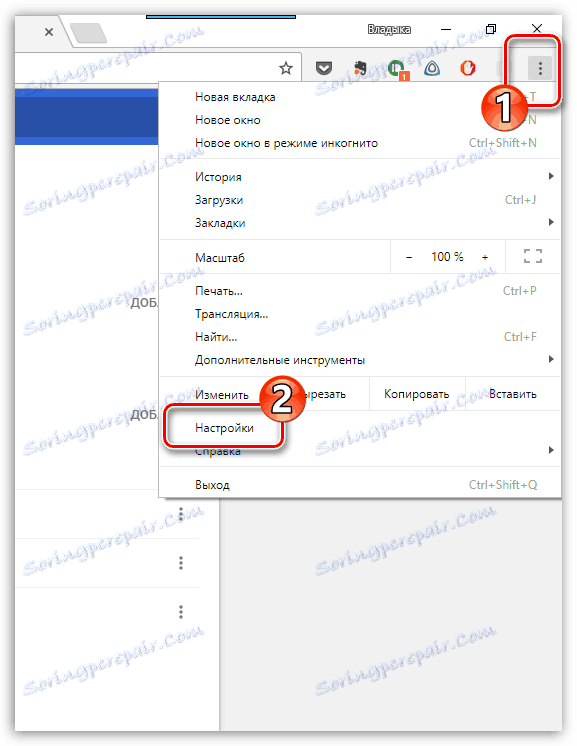
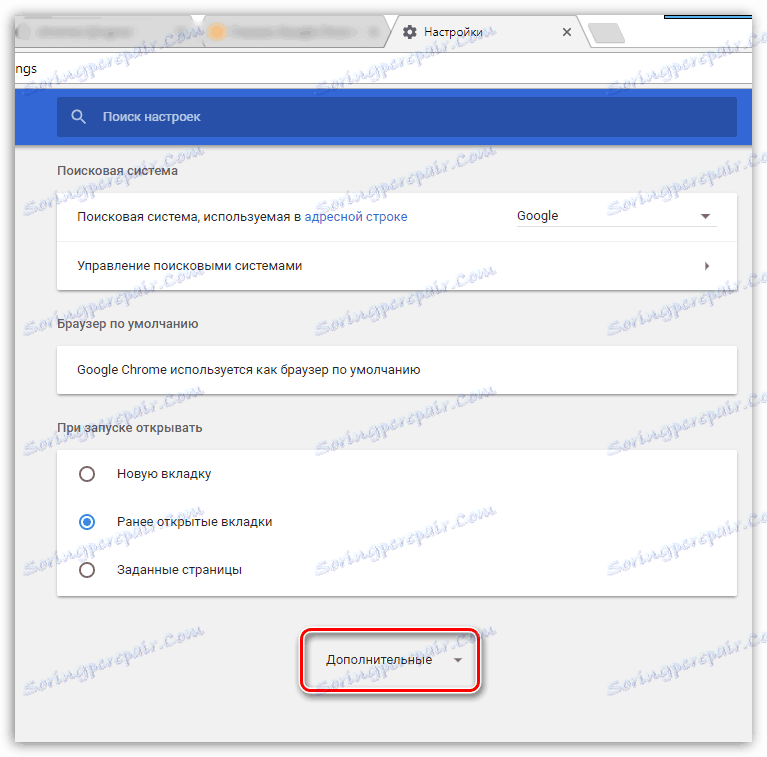
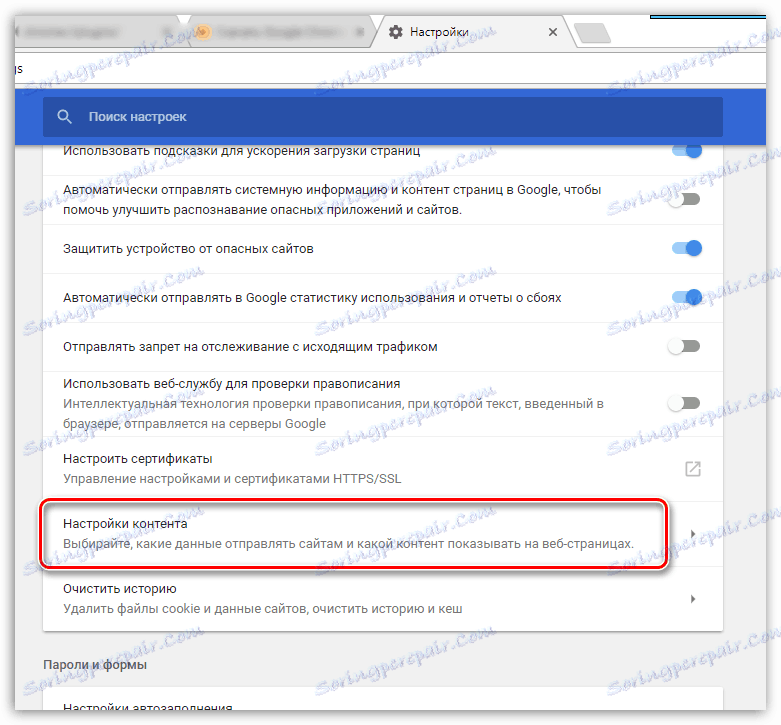
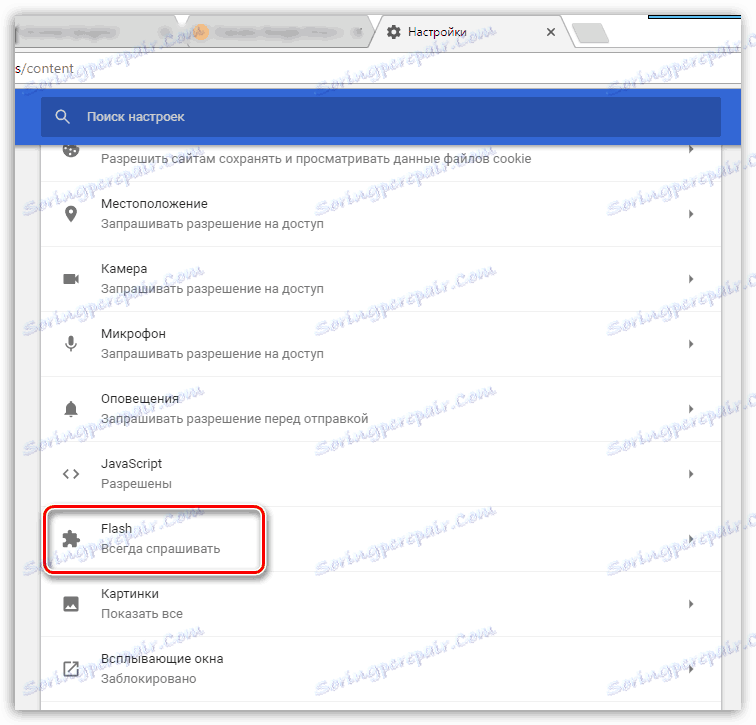
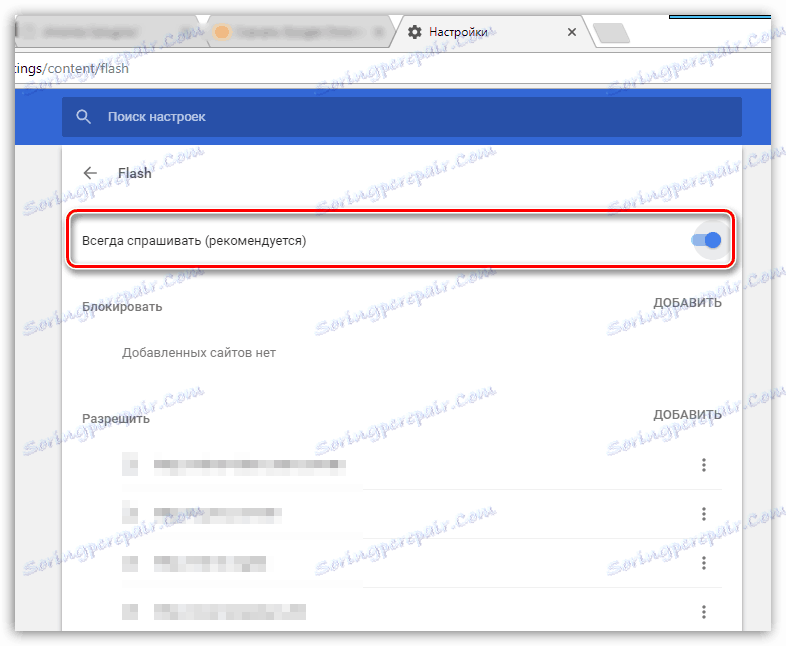
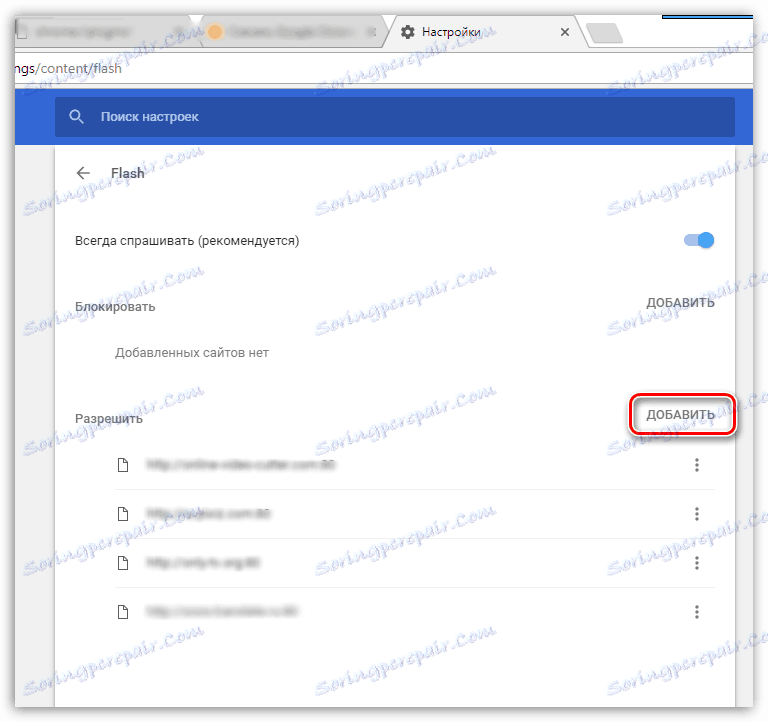
Metoda 2: Přejděte do ovládacího menu aplikace Flash Player pomocí adresního řádku
Do menu pro ovládání práce pluginu, který byl popsán výše, můžete jít o mnohem kratší cestu - stačí zadat adresu do adresního řádku prohlížeče.
- Chcete-li to provést, přejděte do prohlížeče Google Chrome na následující odkaz:
chrome://settings/content/flash - Na obrazovce se zobrazí ovládací nabídka pluginu plug-in Flash Player, jehož princip zařazení je přesně stejný jako v první metodě, počínaje pátým krokem.
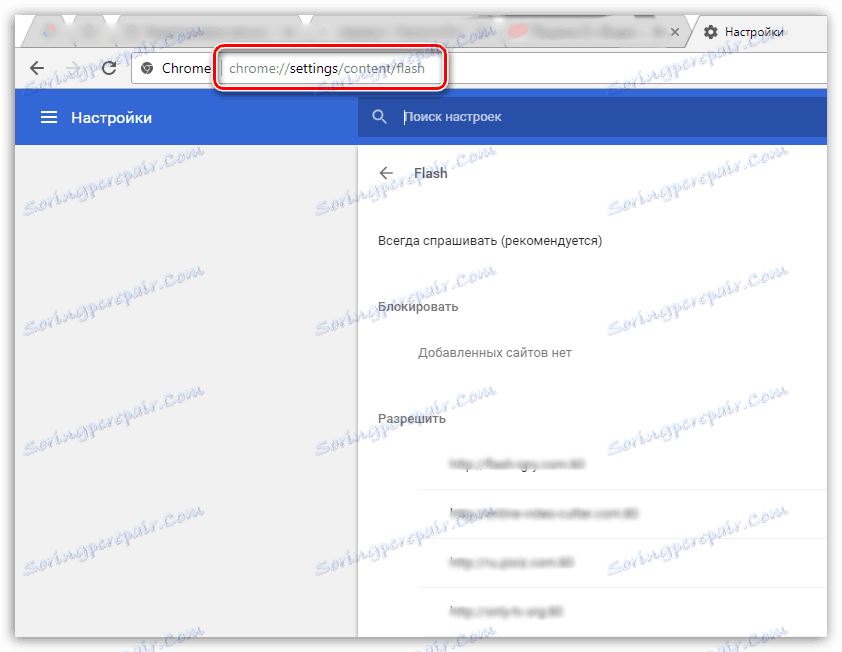
Metoda 3: Povolte aplikaci Flash Player po přechodu na web
Tato metoda je možná pouze tehdy, pokud jste předtím aktivovali plug-in prostřednictvím nastavení (viz první a druhá metoda).
- Přejděte na místo, kde se nachází obsah Flash. Od té doby, co jste pro prohlížeč Google Chrome potřebovali vždy povolení k přehrávání obsahu, musíte kliknout na tlačítko "Klepnutím aktivujete plug-in" Adobe Flash Player " . "
- V příštím okamžiku se v levém rohu prohlížeče objeví okno s upozorněním, že určitá stránka požaduje povolení používat Flash Player. Vyberte tlačítko "Povolit" .
- V dalším okamžiku se začne přehrávat obsah Flash. Od tohoto okamžiku, kdy znovu vstoupíte na tuto stránku, aplikace Flash Player automaticky spustí bez dalších otázek.
- Pokud se vám problém s aktivací přehrávače Flash Player neobjeví, můžete to provést ručně: v levém horním rohu klikněte na ikonu "Informace o webu" .
- Na obrazovce se objeví další nabídka, ve které budete muset najít položku "Flash" a nastavit ji na "Povolit" .

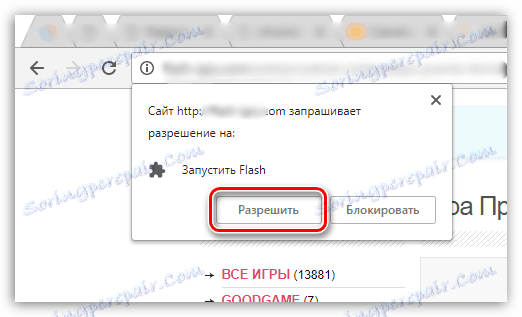
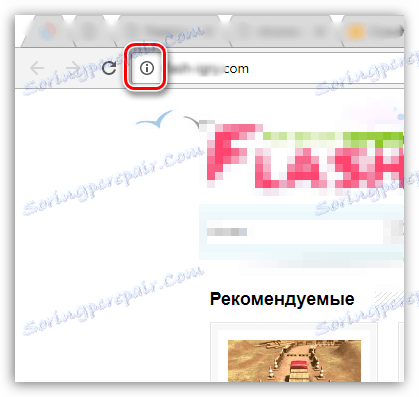
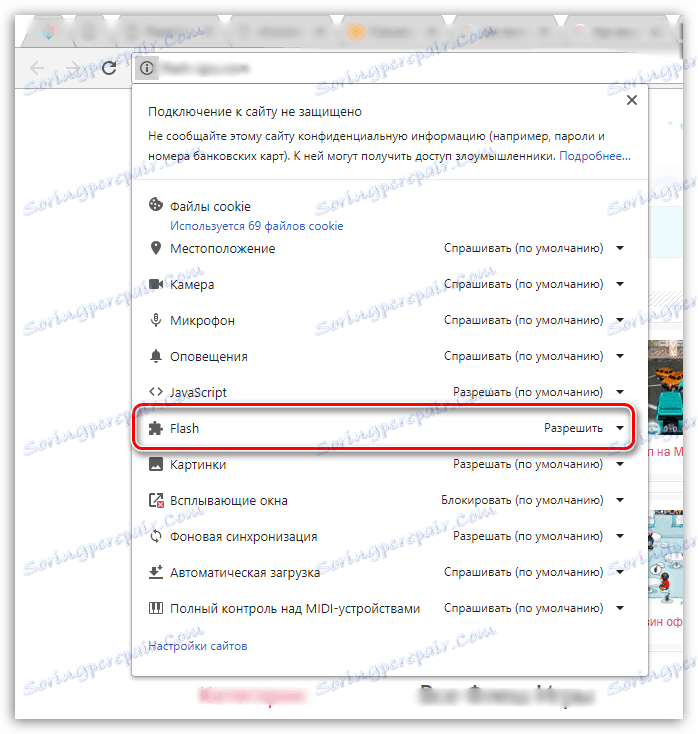
Obvykle se jedná o způsoby, jak aktivovat přehrávač Flash Player v prohlížeči Google Chrome. Navzdory skutečnosti, že již mnoho let se snaží úplně nahradit HTML5, internet stále obsahuje obrovské množství obsahu flash, který nelze reprodukovat bez nainstalovaného a aktivovaného přehrávače Flash Player.
